ภาพรวมของฟีเจอร์การเล่น
Microsoft มอบการอัปเดตด้านความปลอดภัยและคุณภาพล่าสุดของ Windows ทุกเดือน Updates เป็นค่าสะสม ซึ่งหมายความว่า ไม่ว่าคุณจะติดตั้งการอัปเดตใดอยู่ในขณะนี้ คุณจําเป็นต้องอัปเดตคุณภาพล่าสุดเพื่อให้เครื่องของคุณทันสมัยอยู่เสมอเท่านั้น
ด้วยความเร็วที่รวดเร็วของการอัปเดต Windows การกระจายเนื้อหาจํานวนมากนี้จึงใช้แบนด์วิดท์จํานวนมาก การลดการใช้แบนด์วิดท์เครือข่ายเป็นสิ่งสําคัญสําหรับประสบการณ์ที่ยอดเยี่ยม นอกจากนี้ ผู้ใช้บนเครือข่ายที่ช้าลงอาจพยายามทําให้เครื่องของพวกเขาทันสมัยอยู่เสมอหากพวกเขาไม่สามารถดาวน์โหลดแพคเกจได้
ขนาดการอัปเดตสะสมของ Windows 11 มีขนาดเล็กกว่าการอัปเดตชุดเดียวกันสําหรับ Windows 10 วิธี ผ่านบรรจุภัณฑ์ที่มีประสิทธิภาพมากขึ้นและการเอาความแตกต่างกลับจากแพคเกจการอัปเดตสะสม บทความด้านล่างจะช่วยให้คุณเข้าใจแนวคิดของความแตกต่างแบบไปข้างหน้าและย้อนกลับในการอัปเดตแบบสะสมของ Windows นอกจากนี้ พวกเขาจะอธิบายวิธีที่เราใช้ส่วนต่างเพื่อลดขนาดการอัปเดตสําหรับ Windows 11
ตอนนี้เรามุ่งมั่นที่จะนําคุณลักษณะนี้มาใช้กับ Windows Server 2022 แบบเป็นระยะเพื่อให้มั่นใจว่าการเปิดตัวเป็นไปอย่างราบรื่น
-
เฟส 1 (11 เมษายน 2023)
-
สิ่งที่: รุ่นนี้มีการเปลี่ยนแปลงในสแตกบริการ การเปลี่ยนแปลงเหล่านี้สร้างส่วนที่แตกต่างย้อนกลับบนระบบปฏิบัติการโดยไม่พึ่งพาส่วนที่แตกต่างย้อนกลับที่มีอยู่ในการอัปเดตแบบสะสม
-
ประโยชน์: สแตกบริการจะสร้างส่วนที่แตกต่างกลับภายในเครื่อง ซึ่งทําให้สแตกบริการพร้อมสําหรับการอัปเดตสะสมในขั้นตอนที่ 2
-
ย้อนกลับ:ถ้าการสร้างส่วนที่แตกต่างย้อนกลับล้มเหลว สแตกการให้บริการจะใช้ส่วนที่แตกต่างย้อนกลับที่มีอยู่ในการอัปเดตแบบสะสม
-
การติดตามข้อผิดพลาด: ถ้าการสร้างส่วนที่แตกต่างย้อนกลับล้มเหลว สแตกการบริการจะส่งเหตุการณ์การวัดและส่งข้อมูลทางไกลที่มีรหัสข้อผิดพลาดที่เหมาะสม
-
-
ขั้นตอนที่ 2
-
อะไร: ส่วนที่แตกต่างย้อนกลับจะถูกลบออกจากการอัปเดตแบบสะสมอย่างสมบูรณ์ สแตกการให้บริการ (ปรับเปลี่ยนในระยะที่ 1) จะสร้างส่วนที่แตกต่างย้อนกลับบนระบบปฏิบัติการ
-
ประโยชน์: ขนาดการอัปเดตสะสมสําหรับ Windows Server 2022 จะลดลงอย่างมากเนื่องจากการเอาส่วนที่แตกต่างย้อนกลับออก
-
ย้อนกลับ: ถ้าการสร้างการเล่นล้มเหลว สแตกบริการจะตั้งค่าสถานะร้านค้าเป็นเสียหาย เมื่อการซ่อมแซมความเสียหายโดยอัตโนมัติหรือด้วยตนเองเริ่มต้นขึ้น ร้านค้าสามารถซ่อมแซมได้
-
การรายงานข้อผิดพลาด: สแตกการบริการส่งเหตุการณ์การวัดระยะไกลที่มีข้อผิดพลาดที่ระบุว่าการสร้างส่วนที่แตกต่างย้อนกลับล้มเหลว
-
การเปิดใช้งานคุณลักษณะการเล่นใน Windows Server 2022 สําหรับขั้นตอนที่ 1
ฟีเจอร์การเล่นจะถูกปิดใช้งานตามค่าเริ่มต้นในระยะที่ 1 คุณต้องเปิดใช้งานอย่างชัดเจนโดยใช้วิธีใดวิธีหนึ่งต่อไปนี้:
-
การใช้ตัวติดตั้ง นโยบายกลุ่ม
-
การเรียกใช้สคริปต์ PowerShell
การเปิดใช้งานคุณลักษณะการเล่นโดยใช้ตัวติดตั้ง นโยบายกลุ่ม (GP)
-
เรียกใช้ตัวติดตั้ง นโยบายกลุ่ม (.msi) ซึ่งจะติดตั้งนโยบายกลุ่มบนเครื่อง ดาวน์โหลด.msi
-
เปิดตัวแก้ไขนโยบายกลุ่มภายในเครื่อง
-
แป้น Windows + R
-
พิมพ์ gpedit.msc แล้วกดแป้น Enter
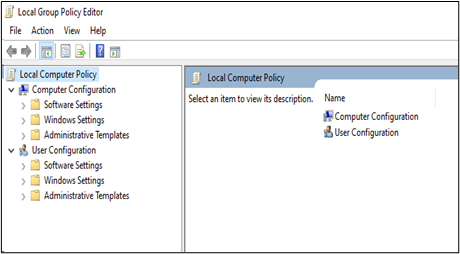
-
-
ไปที่ การกําหนดค่าคอมพิวเตอร์ > เทมเพลตการดูแลระบบ > KB5025314 230324_01001 ตัวอย่างฟีเจอร์ > Windows Server 2022
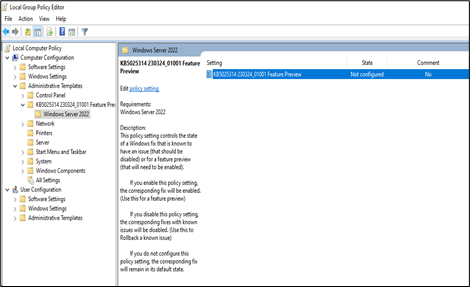
-
เปิด KB5025314 230324_01001 ตัวอย่างฟีเจอร์ เลือกตัวเลือก เปิดใช้งาน เพื่อ เปิดใช้งานฟีเจอร์การเล่น เลือก ตกลง
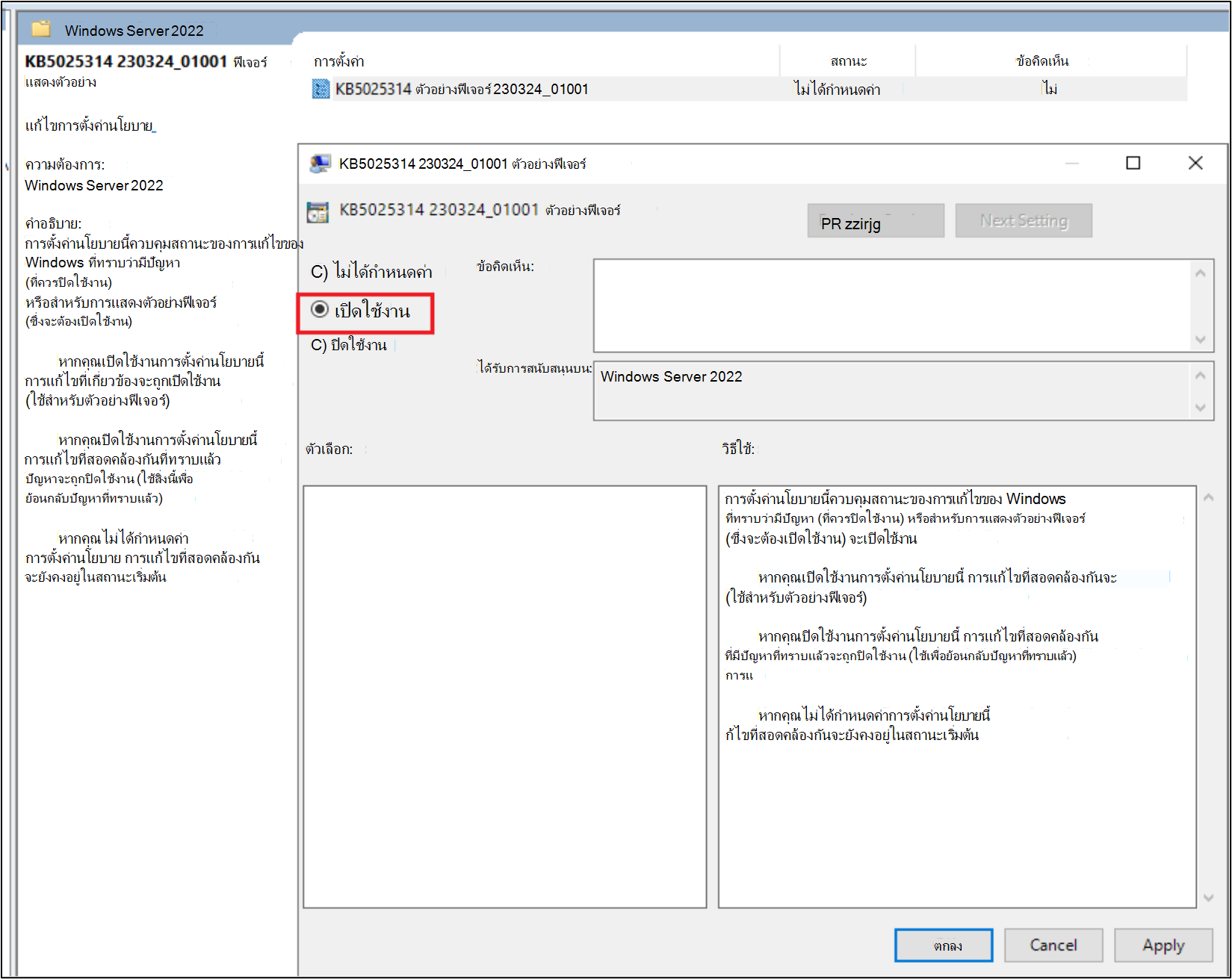
-
รีสตาร์ตเครื่อง
เคล็ดลับ: หลายตัวเลือกจะพร้อมใช้งานที่ ใช้นโยบายกลุ่มเพื่อปรับใช้การย้อนกลับปัญหาที่ทราบเพื่อเปิดใช้งานฟีเจอร์โดยใช้ GPO
การเปิดใช้งานฟีเจอร์การเล่นโดยใช้สคริปต์ PowerShell (PS)
คุณสามารถติดตั้งฟีเจอร์การเล่นได้โดยใช้สคริปต์ PowerShell ใช้ไฟล์การกําหนดค่าที่มีรายการคอมพิวเตอร์เป็นข้อมูลที่ป้อนเข้า ซึ่งจะเป็นประโยชน์โดยเฉพาะอย่างยิ่งสําหรับการเปิดใช้งานคุณลักษณะนี้บนคอมพิวเตอร์หลายเครื่อง
ตั้งค่า
-
ไฟล์การกําหนดค่าควรมีพื้นที่ว่างที่แยกข้อมูล เช่น <ComputerName> <ชื่อผู้ใช้> <รหัสผ่าน> ต่อบรรทัด
-
ถ้าละชื่อผู้ใช้และรหัสผ่านจากไฟล์การกําหนดค่า สคริปต์จะใช้ชื่อผู้ใช้และรหัสผ่านที่คุณส่งผ่านเป็นอาร์กิวเมนต์
-
ค่าสถานะการเริ่มระบบใหม่จะรีสตาร์ตเครื่องระยะไกลหลังจากเปิดใช้งานฟีเจอร์นี้
-
การตั้งค่าสถานะปิดใช้งานปิดใช้งานฟีเจอร์การเล่น
-
ดาวน์โหลดไฟล์สคริปต์และการกําหนดค่า
การเปิดใช้งานฟีเจอร์
-
เปิดพร้อมท์คําสั่งในโหมดผู้ดูแลระบบ
-
เรียกใช้สคริปต์ EnablePlaybackFeature.ps1 ดังนี้:
-
>powershell.exe -NoProfile -ExecutionPolicy Bypass .\EnablePlaybackFeature.ps1 -ConfigFile <FilePath-with-ComputersList> -UserName <Default-UserName> -Password <default-password> [-Restart] [-Disable]
-
ตัวอย่างเช่น: C:\Tools>powershell.exe -NoProfile -ExecutionPolicy Bypass .\EnablePlaybackFeature.ps1 -ConfigFile computers.txt -UserName Administrator -Password Test@123 -Restart
-
ตัวอย่างแผนสําหรับขั้นที่ 1
ในฐานะที่เป็นส่วนหนึ่งของการแสดงตัวอย่างฟีเจอร์ ให้ทําตามขั้นตอนที่แสดงไว้ด้านล่าง
ติดตั้งการอัปเดตโดยใช้การตั้งค่า Windows Update
-
เปิดใช้งานฟีเจอร์การเล่นโดยทําตามขั้นตอนใน การเปิดใช้งานฟีเจอร์การเล่นใน Windows Server 2022 สําหรับขั้นตอนที่ 1
-
อัปเดตเครื่องเป็นเวอร์ชันล่าสุดจาก UI การตั้งค่า Windows Update
-
เมื่อได้รับพร้อมท์ ให้รีสตาร์ตเครื่อง
-
ตรวจสอบเวอร์ชันของ Windows โดยการเรียกใช้คําสั่ง winver ที่พร้อมท์คําสั่ง Windows
-
เมื่อการอัปเดตเสร็จสมบูรณ์และเครื่องรีสตาร์ต ให้แชร์บันทึก เมื่อต้องการทําเช่นนั้น ให้เรียกใช้สคริปต์ที่ระบุไว้ใน ขั้นตอน ในการรวบรวมบันทึก
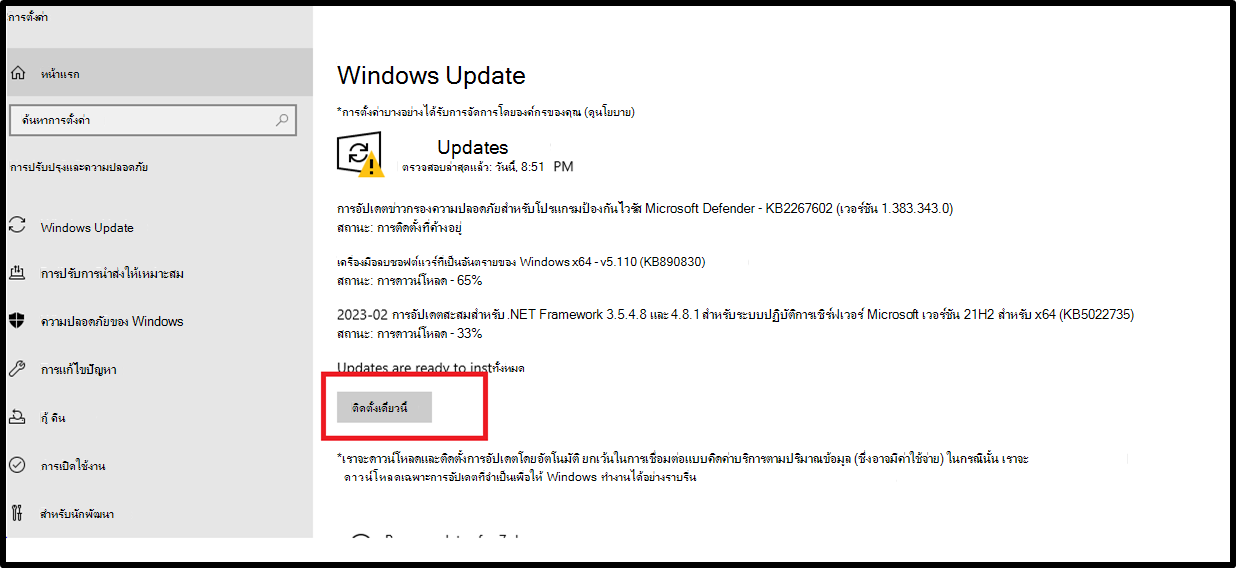
-
โปรดรายงานความแตกต่างใดๆ ที่พบไปยัง Microsoft
ติดตั้งการอัปเดตสะสมจาก Microsoft Update Catalog
-
เปิดใช้งานฟีเจอร์การเล่นโดยทําตามขั้นตอนใน การเปิดใช้งานฟีเจอร์การเล่นใน Windows Server 2022 สําหรับขั้นตอนที่ 1
-
ดาวน์โหลดแพคเกจการอัปเดตแบบสะสมรายเดือนจาก Microsoft Update Catalog
-
เปิดลิงก์ในเว็บเบราว์เซอร์ Microsoft Update Catalog
-
ค้นหาแพคเกจโดยใช้หมายเลข KB5025230
-
ดาวน์โหลดแพคเกจสะสม (.msu) ที่เหมาะสมกับเครื่องของคุณ
-
-
ติดตั้งการอัปเดตสะสมโดยการดับเบิลคลิกที่แพคเกจ .msu ที่ดาวน์โหลด
-
เมื่อได้รับพร้อมท์ ให้รีสตาร์ตเครื่อง
-
ตรวจสอบเวอร์ชันของ Windows โดยการเรียกใช้คําสั่ง winver ที่พร้อมท์คําสั่ง Windows
-
เมื่อการอัปเดตเสร็จสมบูรณ์และเครื่องรีสตาร์ต ให้แชร์บันทึก เมื่อต้องการทําเช่นนั้น ให้เรียกใช้สคริปต์ที่ระบุไว้ใน ขั้นตอน ในการรวบรวมบันทึก
ขั้นตอนในการรวบรวมบันทึก
-
เปิดเว็บเบราว์เซอร์และไปที่ https://aka.ms/wucopylogsexternal
-
ดาวน์โหลดและเรียกใช้ copylogs.exe การดําเนินการนี้จะดาวน์โหลดเครื่องมือตัวเก็บรวบรวมแฟ้มบันทึกที่ใช้กับเครื่องของคุณ
-
เครื่องมือจะรวบรวมแฟ้มบันทึกและสร้างแฟ้ม .zip ใน %localappdata%\Temp\WU_logs (ตัวอย่างเช่น C:\Users\<Username>\AppData\Local\Temp\WU_logs)
-
ไปที่ไฟล์ .zip และแนบไฟล์กับกรณีการสนับสนุน
-
คุณยังสามารถติดต่อฝ่ายสนับสนุนโดยการส่งอีเมลไปยัง wufbhotservice@microsoft.com
เคล็ดลับ: หากคุณพบปัญหาที่ต้องตรวจสอบ ให้ส่งรายการฮับคําติชมจากอุปกรณ์ที่ได้รับผลกระทบด้วย [การเล่น] ในชื่อเรื่อง เลือกประเภท ติดตั้งและอัปเดต > การดาวน์โหลด การติดตั้ง และการกําหนดค่า Windows Update mailto:wufbhotservice@microsoft.com










